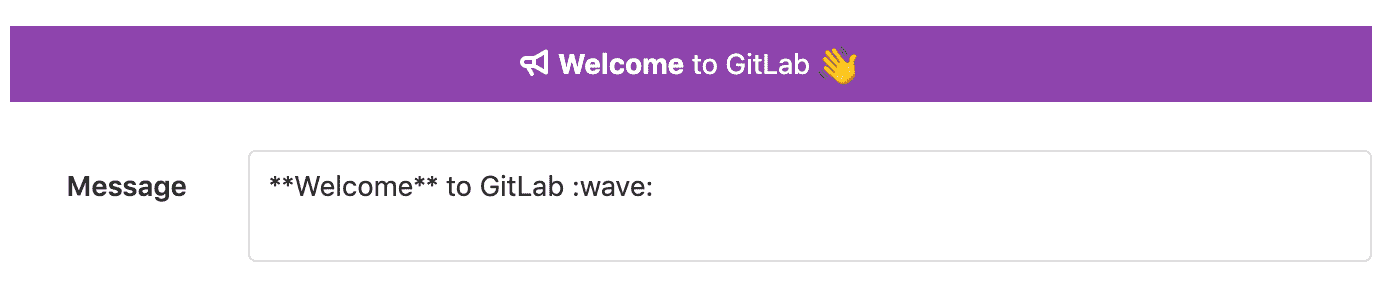Broadcast Messages
原文:https://docs.gitlab.com/ee/user/admin_area/broadcast_messages.html
- Banners
- Notifications
- Adding a broadcast message
- Editing a broadcast message
- Deleting a broadcast message
Broadcast Messages
GitLab 可以向 GitLab 实例的所有用户显示广播消息. 广播消息有两种类型:
- banners
- notifications
您可以使用a和br HTML 标记来设置消息内容的样式. br标签插入换行符. a HTML 标记接受具有以下 CSS 属性的class和style属性:
colorborderbackgroundpaddingmargintext-decoration
Banners
标语显示在页面顶部和 Git 远程响应中.
$ git push
...
remote:
remote: **Welcome** to GitLab <img align='absmiddle' alt=':wave:' class='emoji' src='/gitbook/gitbook-plugin-advanced-emoji/emojis/wave.png' title=':wave:' />
remote:
... Notifications
通知显示在页面的右下角,并且可以包含占位符. 占位符替换为活动用户的属性. 占位符必须用花括号括起来,例如{{name}} . 可用的占位符是:
{{email}}{{name}}{{user_id}}{{username}}{{instance_id}}
如果用户未登录,则与用户相关的值将为空.
广播消息可以使用广播消息 API进行管理.
注意:如果一次激活了多个横幅消息,则会按创建顺序将它们显示在堆栈中. 如果一次激活了多个通知消息,则仅显示最新消息.
Adding a broadcast message
要向您的 GitLab 实例上的用户显示消息,请添加广播消息.
要添加广播消息:
- 导航到" 管理区域">"消息"页面.
- 将消息的文本添加到" 消息"字段. 支持 Markdown 和表情符号.
- 如果需要,请单击" 自定义颜色"链接以编辑消息的背景颜色和字体颜色.
- 如果需要,添加目标路径以仅在与该路径匹配的 URL 上显示广播消息. 您可以使用通配符
*来匹配多个 URL,例如/users/*/issues. - 选择消息的开始日期和结束日期.
- 单击添加广播消息按钮.
注意:广播消息过期后,将不再显示在 UI 中,而是仍列在广播消息列表中. 如果设置了"可禁用 "选项,则用户还可以关闭广播消息.
Editing a broadcast message
如果需要更改广播消息,则可以对其进行编辑.
要编辑广播消息:
- 导航到" 管理区域">"消息"页面.
- 从广播消息列表中,单击相应的按钮以编辑消息.
- 进行所需的更改后,单击" 更新广播消息"按钮.
提示:过期的邮件可以通过更改其结束日期来再次激活.
Deleting a broadcast message
可以删除不再需要的广播消息.
要删除广播消息:
- 导航到" 管理区域">"消息"页面.
- 从广播消息列表中,单击相应的按钮以删除该消息.
删除后,广播消息将从广播消息列表中删除.
注意:广播消息可以在激活时删除.